Olá! Presentes no módulo Acadêmico do Portal Administrativo, os menus Progressão e Oportunidade são destinados às escolas que trabalham com a popularmente conhecida “Dependência” ou “Progressão Continuada” (se o aluno reprovar em uma disciplina, ele não terá que repetir todo o ano letivo no próximo ano, ao invés disso ele passa para a próxima série, mas fará avaliações para recuperar o conteúdo).
Abaixo, veja como trabalhar com esses menus:
1) Acesse o menu Acadêmico >> Progressão >> Cadastrar e faça o cadastro do aluno que fará progressão de alguma disciplina.
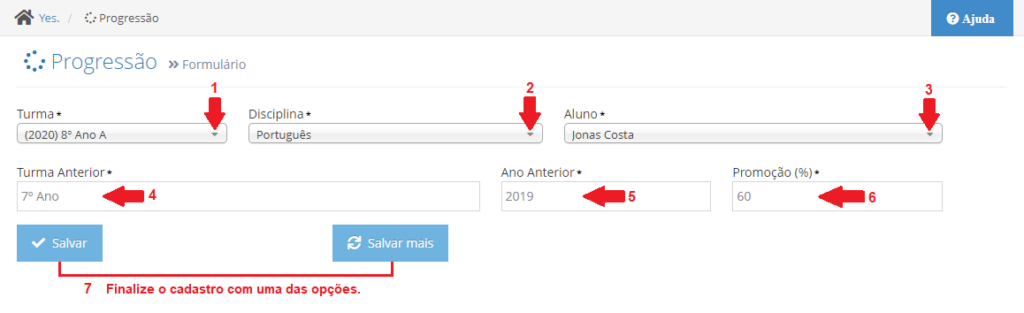
– Turma: Escolha a turma atual do aluno que fará a progressão.
– Disciplina: Escolha a disciplina que o aluno fará a progressão.
– Aluno: Escolha o aluno que fará a progressão.
– Turma anterior: Preencha o nome da turma anterior desse aluno.
– Ano anterior: Preencha o ano anterior que o aluno cursou essa disciplina.
– Promoção (%): Preencha a porcentagem de nota mínima que o aluno precisa para ser aprovado.
– Clique no botão Salvar para finalizar o cadastro dessa progressão, ou no botão Salvar mais para finalizar esse e abrir um novo formulário de cadastro.
Os campos com preenchimento manual facilitam no caso de alunos transferidos de outras escolas, que podem possuir nomenclaturas e regras de promoção diferentes da sua escola.
2) Acesse o menu Acadêmico >> Oportunidade >> Cadastrar e faça o cadastro da(s) oportunidade(s) que o aluno terá na progressão da disciplina.
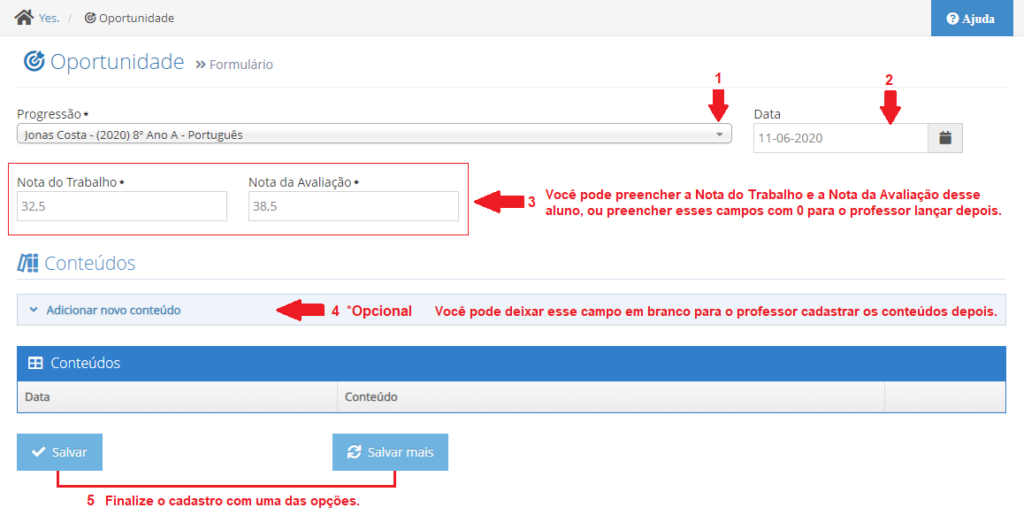
– Progressão: Selecione a progressão do aluno para qual está cadastrando essa oportunidade.
– Data: Preencha a data de encerramento dessa oportunidade.
– Nota do Trabalho: Preencha a nota que o aluno tirou no trabalho dessa oportunidade. Se o professor ficar responsável por lançar essa nota, preencha com o número 0 para que ele atualize posteriormente.
– Nota da Avaliação: Preencha a nota que o aluno tirou na avaliação dessa oportunidade. Se o professor ficar responsável por lançar essa nota, preencha com o número 0 para que ele atualize posteriormente.
– Conteúdo: Geralmente os professores preenchem esse campo depois. No entanto, se você possui essas informações e quer cadastra-las, você pode clicar no campo Adicionar novo conteúdo e preencher conforme as instruções abaixo.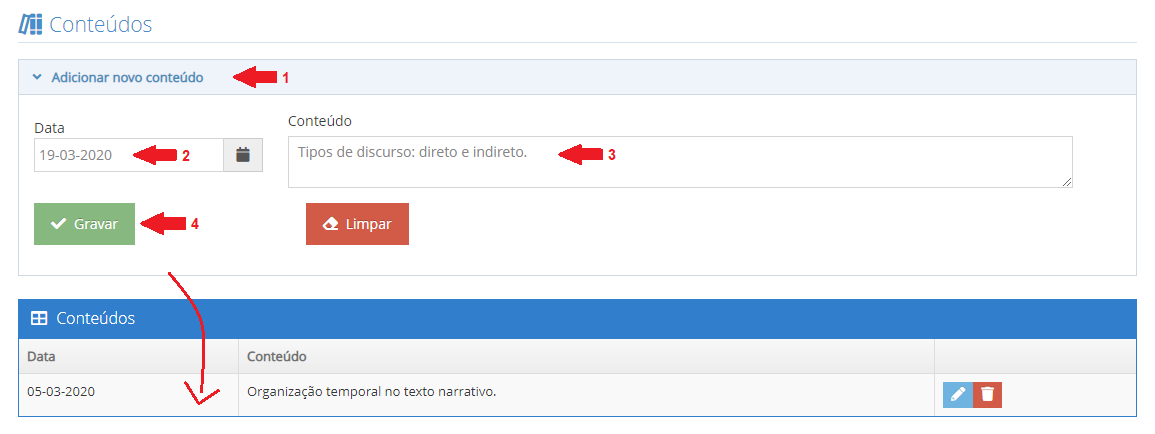
– Preencha a Data e o Conteúdo que foi ministrado nessa data.
– Clique em Gravar. Esse conteúdo será listado na tabela abaixo.
– Caso sejam várias aulas, você pode repetir esse processo.
Para finalizar o cadastro dessa oportunidade, clique no botão Salvar no fim da página. Caso queira cadastrar outras oportunidades em seguida, você pode utilizar o botão Salvar mais para finalizar esse cadastro e abrir um novo formulário.
Lembre-se de orientar os professores caso eles fiquem responsáveis por lançar notas ou conteúdos.
Obs.: A quantidade de oportunidades concedidas ao aluno é determinada pela coordenação de cada escola.